Cele mai bune 10 sfaturi și trucuri pentru muzică YouTube
Muzica pe YouTube, anterior Google Play Music, este o sursă de muzică surprinzător de bună. Acces Muzică YouTube pe web sau din ea iPhone și Android aplicații. Iată recomandările noastre pentru a te ajuta să profiti din plin de tot ce are de oferit YouTube Music.
01
din 10
Exprimă-te: creează-ți propria listă de redare

Este ușor să creați o listă de redare în Muzică YouTube, indiferent dacă utilizați muzică YouTube într-un browser web de pe computer sau dacă utilizați aplicațiile mobile YouTube Music iOS sau Android.
Pentru a vă crea lista de redare, redați o melodie, selectați Meniul (trei puncte verticale), apoi selectați Adauga la lista de redare. Creați o nouă listă de redare sau adăugați melodia la o listă de redare existentă.
Când ești gata să-ți partajezi lista de redare ca DJ de petrecere, accesează Bibliotecă > Liste de redare și redă-ți muzica. Selectați Amesteca dacă vrei ca melodiile tale să fie redate aleatoriu.
02
din 10
Redați în flux muzică offline: descărcați cu ușurință melodii

Dacă plănuiți o călătorie, este posibil să nu aveți acces la internet. YouTube Music vă permite să descărcați melodii, liste de redare și albume, astfel încât să vă puteți lua muzica cu dvs. Veți avea nevoie de un YouTube Music Premium abonament pentru a accesa această funcție.
Pentru a descărca melodii, liste de redare și albume, atingeți Mai mult (trei puncte verticale), apoi selectați Descarca.
Aplicația iOS YouTube Music are o funcție ingenioasă numită Offline Mixtape, care descarcă automat conținut în funcție de ceea ce asculți de obicei. Pentru a activa Offline Mixtape, deschideți aplicația, atingeți fotografia de profil, atingeți Descărcări > Setări, apoi comutați Descărcați un mixtape offline.
În aplicația Android YouTube Music, această funcție se numește Descărcări inteligente. Pentru a activa Descărcări inteligente, atingeți fotografia de profil, selectați Descărcări > Setări, apoi comutați Descărcări inteligente.
Mergi la Setări > Descărcări pentru a specifica lungimea mixtapei offline.
03
din 10
Muzică peste tot: Redați melodii în toată casa dvs
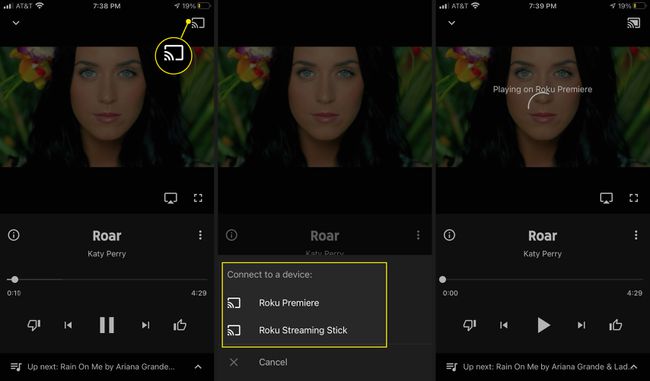
YouTube Music facilitează redarea melodiilor tale pe alte dispozitive, astfel încât să te poți bucura de muzica ta în toată casa ta. Acest proces este deosebit de ușor dacă aveți dispozitive Google Home și Nest, deoarece YouTube Music este integrat cu aceste difuzoare inteligente.
De asemenea, este ușor să proiectați Muzică YouTube pe televizor din aplicația YouTube Music pentru iOS sau Android. Deschide aplicația, atinge Distribuție, apoi selectați dispozitivul dvs.
De asemenea, puteți asculta muzică YouTube pe un afișaj inteligent care utilizează Google Assistant, cum ar fi un ceas inteligent Lenovo. Dacă televizorul tău inteligent acceptă aplicația YouTube, poți accesa tot conținutul tău YouTube Music.
04
din 10
Comenzi pentru copii: blocați melodiile explicite
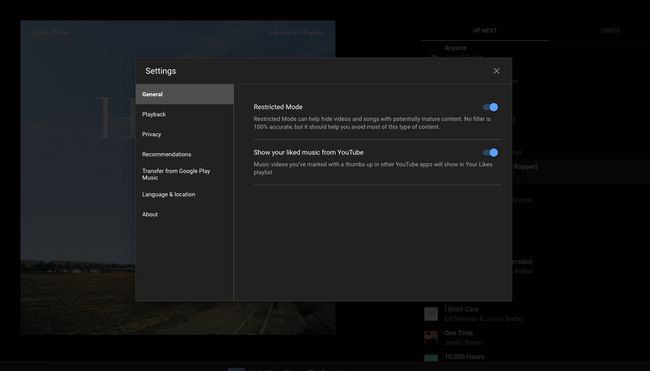
Dacă îi lași pe copiii tăi să folosească Muzică YouTube pentru a reda melodii, este o idee bună să-i protejezi de versurile explicite. YouTube Music ușurează acest lucru cu modul său restricționat, care blochează conținutul destinat adulților.
Pentru a activa Modul restricționat, accesați fotografia de profil, selectați Setări, apoi comutați Mod restricționat.
05
din 10
Cum se numește acel cântec?: Căutare după versuri
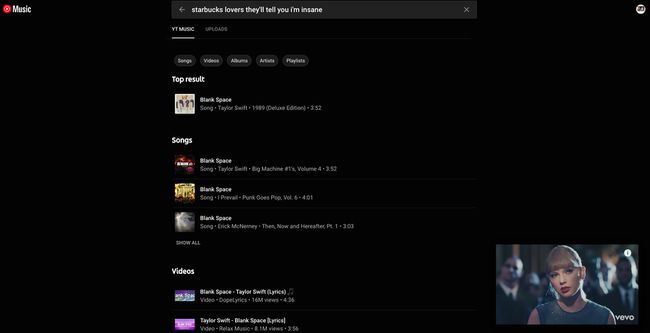
Dacă știi melodia unei melodii și poți cânta o parte din ea, dar nu-ți amintești titlul, YouTube Music va veni în ajutor. Algoritmii puternici de căutare ai YouTube Music înseamnă că puteți introduce câteva versuri în bara de căutare, iar YouTube Music vă va prezenta o listă de potriviri.
Indiferent dacă utilizați Muzică YouTube pe computerul dvs. desktop sau în aplicația mobilă pentru iPhone sau Android, selectați Căutare, tastați niște versuri și găsiți melodia care a fost pe vârful limbii.
Iată un bonus distractiv. Dacă introduceți versurile greșite, YouTube Music înțelege esența. De exemplu, tastarea Iubitor de Starbucks o aduce pe cea a lui Taylor Swift Spațiu liber, cu expresia sa adesea greșit înțeleasă, „Am o listă lungă de foști iubiți”.
06
din 10
De unde ai știut?: Obțineți un post de radio personalizat
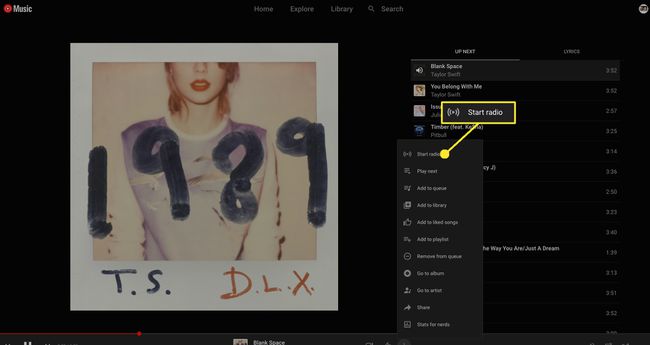
În timp ce multe servicii de streaming de muzică pun accentul pe personalizare, YouTube Music o face cu funcția Radio. Când ascultați o melodie care vă place cu adevărat, selectați Mai mult (trei puncte verticale) și apoi selectați Porniți radioul. YouTube Music va crea automat un post de radio personalizat pentru tine, plin cu melodii asemănătoare melodiei care se redă în prezent.
Dacă sunteți în căutarea unor liste de redare mai personalizate, ecranul dvs. de pornire YouTube Music generează automat mai multe liste de redare care se actualizează constant, inclusiv My Super Mix, care include o mostră de melodii care se încadrează în gusturile dvs., precum și liste de redare care se concentrează pe anumite genuri de muzică pe care le aveți ca.
07
din 10
Lucrează cu mine: colaborează la liste de redare partajate
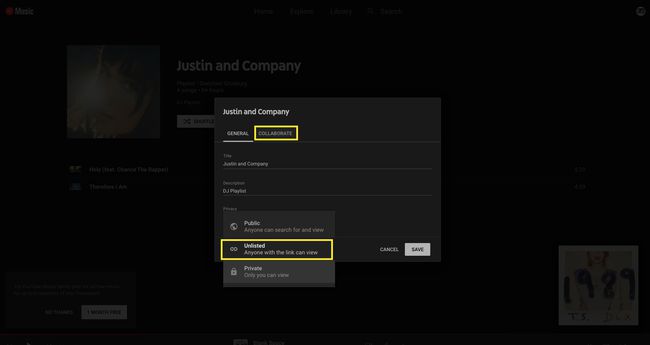
YouTube Music facilitează partajarea listelor dvs. de redare, astfel încât prietenii să se poată bucura de selecțiile dvs. Dacă adăugați sau eliminați o melodie, serviciul vă actualizează automat lista de redare, astfel încât oricine căruia i-ați partajat lista de redare va avea cele mai recente revizuiri.
Pentru a partaja o listă de redare, accesați site-ul dvs Bibliotecă, găsiți lista de redare, selectați Mai mult (trei puncte verticale), apoi selectați Acțiune.
Dar dacă sunteți în căutarea unui playlist mai colaborativ, YouTube Music vă permite să desemnați destinatari ai listei de redare cu permisiunea de a adăuga la lista de redare.
Pentru a crea o listă de redare colaborativă, accesați lista de redare și selectați Editați lista de redare. Schimbați opțiunea de confidențialitate la Nelistate, apoi selectați Colabora. Selectați Acțiune pentru a partaja legătura de colaborare cu un prieten.
08
din 10
Wake Me Up: Utilizați o listă de redare sau o melodie ca alarmă
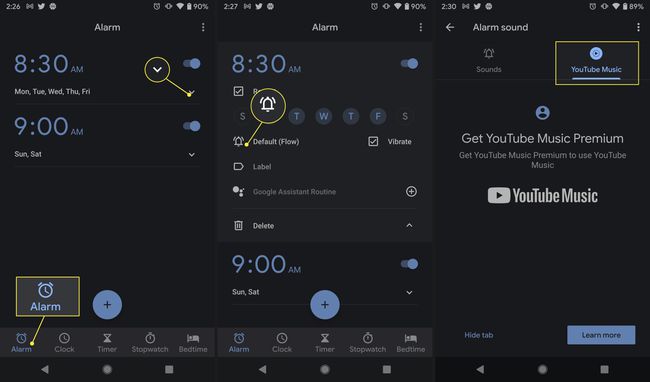
Trezește-te cu melodia ta preferată sau creează un playlist special de dimineață pentru a te energiza pentru ziua ta, folosind Muzică YouTube și aplicația Google Clock. Această funcție funcționează numai pentru dispozitivele Android. Google Clock nu este încă disponibil pentru iOS. Veți avea nevoie și de YouTube Music Premium.
În aplicația Google Clock, atingeți Alarma. Setați o alarmă, apoi atingeți sageata in jos. Apasă pe sunet de alarmă pictograma, apoi atingeți Muzica pe YouTube. Alege-ți melodia sau lista de redare.
09
din 10
Păstrați-l personal: nu vă stricați recomandările dacă altcineva ascultă
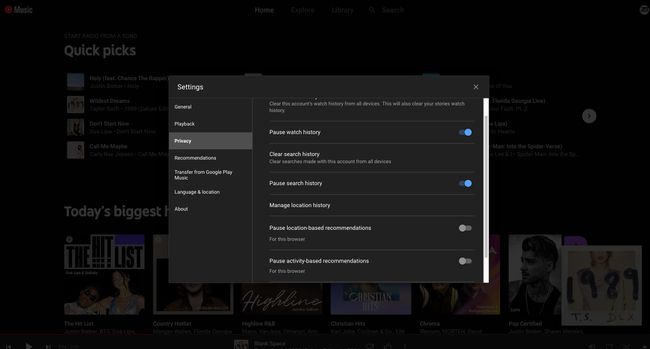
Muzică YouTube este o experiență extrem de personalizată. Vizionează în mod constant pentru a vedea ce tipuri de muzică ascultați, astfel încât să vă poată popula ofertele cu melodii similare.
Dar ce se întâmplă dacă lași pe altcineva să folosească aplicația ta de muzică YouTube? De exemplu, dacă îi lași copilul să aleagă melodiile pe care vrea să le asculte, recomandările tale vor include brusc Raffi și Teletubbies?
Muzică YouTube vă ajută să evitați contaminarea ofertelor muzicale cu gusturile altcuiva. Înainte de a-i lăsa pe copilul dvs. sau pe oricine altcineva să folosească aplicația, accesați Setări > Confidențialitate și comutați Întrerupeți istoricul vizionărilor și Întrerupeți istoricul căutărilor. În acest fel, nimic pe care altcineva nu ascultă nu va afecta recomandările dvs.
10
din 10
Stabiliți starea de spirit: găsiți melodii când nu știți exact ce doriți
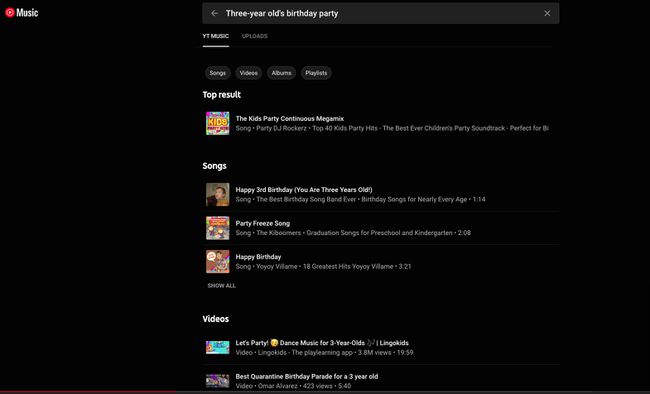
Dacă te ocupi de muzica pentru o seară de fete, de o petrecere de naștere a unui dinozaur pentru copii sau de orice altceva, nu-ți face griji că ai pregătit cu minuțiozitate un playlist. Funcția de căutare uimitoare a Muzică YouTube va face munca grea pentru tine.
Accesați bara de căutare și căutați atmosfera muzicală pe care o căutați. De exemplu, introduceți Petrecerea aniversară a unui copil de trei ani pentru a oferi oferte precum Happy Third Birthday, The Party Freeze Song și Dance Music for Three-Year-Olds.
Indiferent de muzica de fundal de care aveți nevoie, YouTube Music vă poate ajuta!
